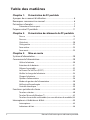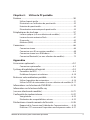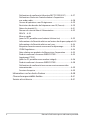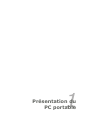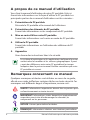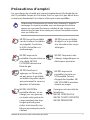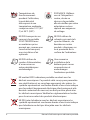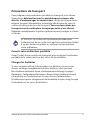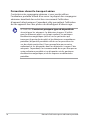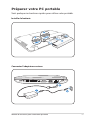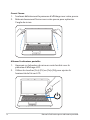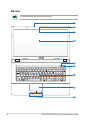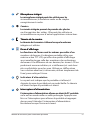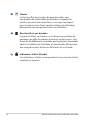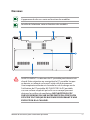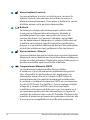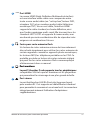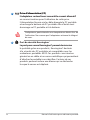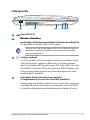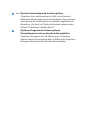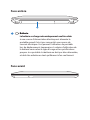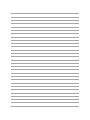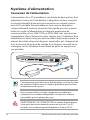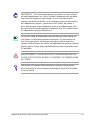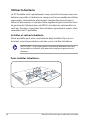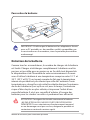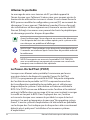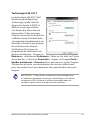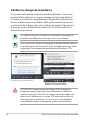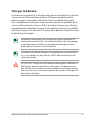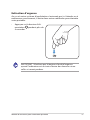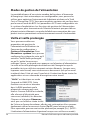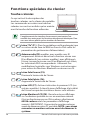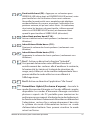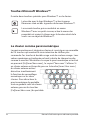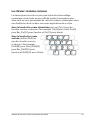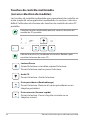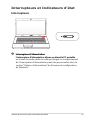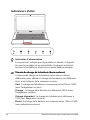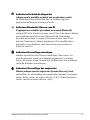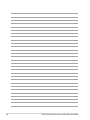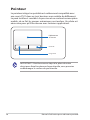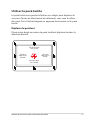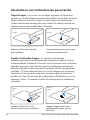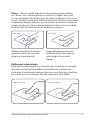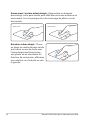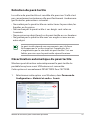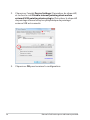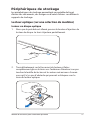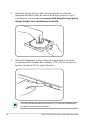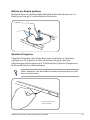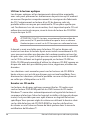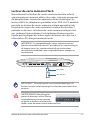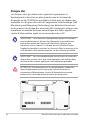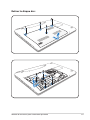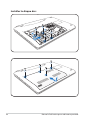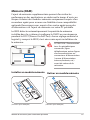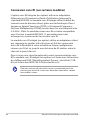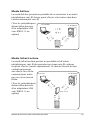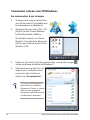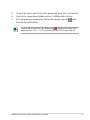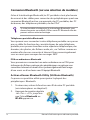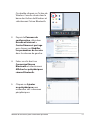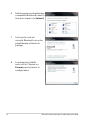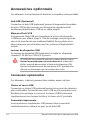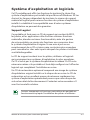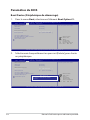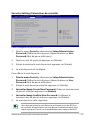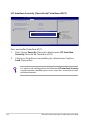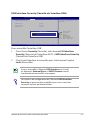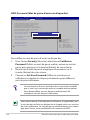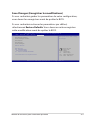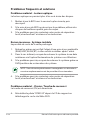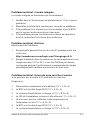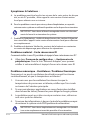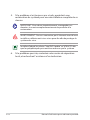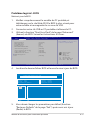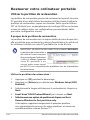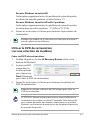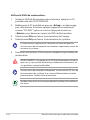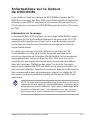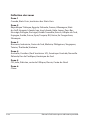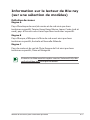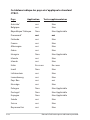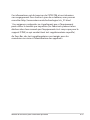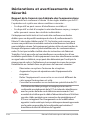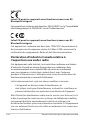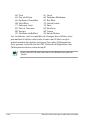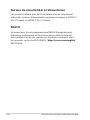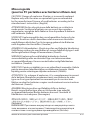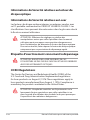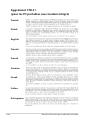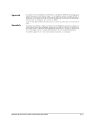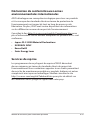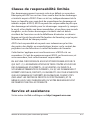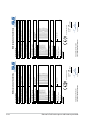Asus EEEBOOK L200HA-FD0093TEEEBOOK L200HA-FD0095T Le manuel du propriétaire
- Catégorie
- Des cahiers
- Taper
- Le manuel du propriétaire
Ce manuel convient également à

Février 2011
F6177
Manuel d'utilisation
pour PC portable

2
Manuel d’utilisation pour ordinateur portable
Table des matières
Chapitre 1 : Présentation du PC portable
A propos de ce manuel d'utilisation............................................................ 6
Remarques concernant ce manuel .............................................................. 6
Précautions d’emploi ........................................................................................ 7
Précautions de transport ...............................................................................9
Préparer votre PC portable ...........................................................................11
Chapitre 2 : Présentation des éléments du PC portable
Dessus .............................................................................................................14
Dessous .............................................................................................................17
Côté droit ...........................................................................................................20
Côté gauche .....................................................................................................23
Face arrière ........................................................................................................25
Face avant ..........................................................................................................25
Chapitre 3 : Mise en route
Système d’alimentation .................................................................................28
Connexion de l’alimentation........................................................................28
Utiliser la batterie
.......................................................................................30
Entretien de la batterie .................................................................................31
Allumer le portable ........................................................................................32
Le Power-On Self Test (POST) .....................................................................32
Vérifier la charge de la batterie ..................................................................34
Charger la batterie .........................................................................................35
Options d’alimentation ...............................................................................36
Modes de gestion de l’alimentation ........................................................38
Veille et veille prolongée .............................................................................38
Contrôle thermique ......................................................................................39
Fonctions spéciales du clavier .....................................................................40
Touches colorées ............................................................................................40
Touches Microsoft Windows™ ..................................................................42
Touches de contrôle multimédia (sur une sélection de modèles) 44
Interrupteurs et Indicateurs d’état .............................................................45
Interrupteurs ....................................................................................................45
Indicateurs d’état ............................................................................................46

Manuel d’utilisation pour ordinateur portable
3
Chapitre 4 : Utiliser le PC portable
Pointeur ...............................................................................................................50
Utiliser le pavé tactile ....................................................................................51
Illustrations sur l’utilisation du pavé tactile ..........................................52
Entretien du pavé tactile ..............................................................................55
Désactivation automatique du pavé tactile..........................................55
Périphériques de stockage ...........................................................................57
Lecteur optique (sur une sélection de modèles) ................................57
Lecteur de carte mémoire Flash ................................................................61
Disque dur .........................................................................................................62
Mémoire (RAM) ...............................................................................................65
Connexions .........................................................................................................66
Connexion réseau ...........................................................................................66
Connexion sans fil (sur certains modèles) .............................................68
Connexion réseau sans fil Windows ........................................................70
Connexion Bluetooth (sur une sélection de modèles) .....................72
Appendice
Accessoires optionnels .................................................................................A-2
Connexions optionnelles ..........................................................................A-2
Système d’exploitation et logiciels ..........................................................A-3
Paramètres du BIOS .....................................................................................A-4
Problèmes fréquents et solutions ........................................................ A-10
Restaurer votre ordinateur portable .................................................... A-16
Utiliser la partition de restauration ..................................................... A-16
Utiliser le DVD de restauration (sur une sélection de modèles) A-17
Informations sur le lecteur de DVD-ROM ........................................... A-19
Information sur le lecteur de Blu-ray
(sur une sélection de modèles) .............................................................. A-21
Conformité du modem interne .............................................................. A-22
Vue générale ............................................................................................... A-22
Déclaration de compatibilité au réseau ............................................ A-22
Déclarations et avertissements de Sécurité ...................................... A-26
Rapport de la Commission Fédérale des Communications ....... A-26
Directives FCC concernant l’exposition aux fréquences radio .. A-27

4
Manuel d’utilisation pour ordinateur portable
Déclaration de conformité (directive R&TTE 1999/5/EC) ............ A-27
Déclaration d’Industrie Canada relative à l’exposition
aux ondes radio .......................................................................................... A-28
Canaux d’opérations sans fil régionaux ............................................ A-29
Restriction des bandes de fréquences sans fil (France) ............... A-29
Notes de sécurité UL................................................................................. A-31
Normes de sécurité liées à l’alimentation ......................................... A-32
REACH A-32
Mise en garde
(pour les PC portables avec batterie Lithium-Ion) ........................ A-33
Informations de Sécurité relatives au lecteur de disque optique A-34
Informations de Sécurité relatives au Laser ..................................... A-34
Etiquette d’avertissement concernant le dépannage .................. A-34
CDRH Regulations ..................................................................................... A-34
Note relative aux produits de Macrovision Corporation ............. A-35
Produit conforme à la norme ENERGY STAR .................................... A-35
Aggrément CTR 21
(pour les PC portables avec modem intégré) .................................. A-36
Produit conforme à la norme ENERGY STAR .................................... A-38
Déclaration de conformité aux normes environnementales
internationales ........................................................................................... A-39
Services de reprise .................................................................................... A-39
Informations sur les droits d’auteur ..................................................... A-40
Clause de responsabilité limitée ............................................................ A-41
Service et assistance .................................................................................. A-41

1
Chapitre 1 :
Présentation du
PC portable

6
Manuel d’utilisation pour ordinateur portable
A propos de ce manuel d'utilisation
Vous lisez le manuel d'utilisation de votre PC portable. Celui-ci
fournit des informations sur la façon d'utiliser le PC portable. Les
principales parties de ce manuel d'utilisation sont les suivantes :
1. Présentation du PC portable
Présente le PC portable et le manuel de l’utilisateur.
2. Présentation des éléments du PC portable
Fournit des informations sur les composants du PC portable.
3. Mise en route Utiliser votre PC portable
Fournit des informations sur la mise en route du PC portable.
4. Utiliser le PC portable
Fournit des informations sur l'utilisation des utilitaires du PC
portable.
5. Appendice
Vous donne des instructions liées à la sécurité.
Le système d’exploitation et les applications réellement fournies
varient selon les modèles et les secteurs géographiques. Il peut
y avoir des différences entre votre PC portable et les images
indiquées dans le présent manuel. Veuillez considérer que votre
PC portable est correct.
Remarques concernant ce manuel
Quelques remarques et alertes sont utilisées au cours de ce guide,
afin de vous aider à effectuer certaines tâches en toute sécurité. Ces
remarques ont différents degrés d'importance, comme suit :
ALERTE ! Informations importantes devant être respectées pour
un fonctionnement en toute sécurité.
IMPORTANT ! Informations vitales devant être impérativement
respectées pour éviter d'endommager les données, les
composants ou les personnes.
ASTUCE : Astuces pour réaliser les tâches.
REMARQUE : Informations relatives aux situations particulières.

Manuel d’utilisation pour ordinateur portable
7
Précautions d’emploi
Les consignes de sécurité qui suivent augmenteront la durée de vie
du PC portable. Suivez-les à la lettre. Pour ce qui n’est pas décrit dans
ce manuel, demandez l’assistance d’une personne qualifiée.
Consignes de sécurité de
la batterie :
NE PAS JETER AU FEU
NE PAS COURT-CIRCUITER
NE PAS DÉMONTER
NE PAS LAISSER le
portable allumé, ou en
charge, sur vos genoux
ou toute autre partie du
corps pendant une trop
longue période pour
éviter tout inconfort ou
blessure provoqués par la
chaleur.
NE PAS exposer le
portable à la poussière ou
à la saleté. NE PAS
L’UTILISER durant une
fuite de gaz.
NE PAS l’exposer à des
champs magnétiques ou
électriques puissants.
NE PAS exposer le
portable à la pluie ou
à l’humidité, le tenir
éloigné des liquides. NE
PAS UTILISER le modem
durant un orage.
NE PAS toucher, ni
appuyer sur l’écran. Ne
ne pas poser le portable
au milieu de petits objets
qui pourraient le rayer ou
pénétrer à l’intérieur.
NE PAS poser le portable
sur des surfaces instables
ou inégales. Contactez
le SAV si le boîtier est
endommagé.
NE PAS poser ou lâcher
d’objets sur le portable
ni y introduire des corps
étrangers.
Débranchez l’alimentation et retirez la(les) batterie(s) avant le
nettoyage. Essuyez le portable avec une éponge de cellulose
propre ou une peau de chamois imbibée d’une solution non
abrasive et d’un peu d’eau tiède, puis retirez l’humidité restante
avec un chiffon sec.

8
Manuel d’utilisation pour ordinateur portable
Température de
fonctionnement :
pendant l’utilisation,
le portable doit
être exposé à une
température ambiante
comprise entre 10°C (50°
F) et 35°C (95°F)
NE PAS transporter ou
recouvrir le portable
SOUS TENSION avec
un matériau qui ne
permet pas, comme une
sacoche de transport,
une circulation d’air
optimale.
NE mettez PAS l’ordinateur portable au rebut avec les
déchets municipaux. Ce produit a été conçu pour permettre
une réutilisation et un recyclage appropriés des pièces. Le
symbole représentant une benne barrée d'une croix indique
que le produit (équipement électrique, électronique et pile
bouton contenant du mercure) ne doit pas être placé avec
les déchets municipaux. Vérifiez les réglementations locales
pour la mise au rebut des produits électroniques.
NE PAS jeter la batterie avec les déchets municipaux. Le
symbole représentant une benne barrée d'une croix indique
que la batterie ne doit pas être jetée avec les déchets
municipaux.
PUISSANCE : Référez-
vous à l’étiquette ci-
contre, située au
dessous du portable,
afin de vérifier que votre
adaptateur secteur
répond aux exigences
de voltage.
Une mauvaise
installation de la
batterie peut causer
une explosion et
endommager
l’ordinateur portable.
NE PAS utiliser de
cordon d’alimentation,
d’accessoires ou
autre périphériques
endommagés.
NE PAS utiliser de
solvants puissants tels
que des diluants, du
benzène ou autres
produits chimiques sur
ou à proximité de la
surface de l’ordinateur.

Manuel d’utilisation pour ordinateur portable
9
Précautions de transport
Pour préparer votre ordinateur portable au transport, vous devez
l'éteindre et débrancher tous les périphériques externes afin
d'éviter d'endommager les connecteurs. La tête du disque dur se
rétracte lorsque l'alimentation est éteinte afin d'éviter de rayer la
surface du disque dur lors du transport. Vous ne devez donc pas
transporter votre ordinateur lorsque que celui-ci est allumé.
Rabattez complètement la partie supérieure pour protéger le clavier
et l’écran.
ATTENTION ! La surface de l'ordinateur portable peut
facilement se ternir si elle n’est pas bien entretenue. Veillez
à ne pas frotter ou gratter les surfaces en transportant
votre ordinateur.
Couvrir votre ordinateur portable
Faites l'achat d'une sacoche de transport pour protéger l'ordinateur
portable de la saleté, de l’eau, des chocs et des éraflures.
Charger les batteries
Si vous comptez utiliser l'alimentation sur batterie, assurez-vous
d’avoir rechargé complètement le bloc batterie, ainsi que tout
bloc batterie optionnel, avant d'entreprendre de longs voyages.
Remarque : l'adaptateur électrique charge le bloc batterie lorsqu’il
est branché sur l'ordinateur et sur une source d'alimentation.
N’oubliez pas que le chargement de la batterie est plus long lorsque
l'ordinateur est en cours d'utilisation.

10
Manuel d’utilisation pour ordinateur portable
Précautions durant le transport aérien
Contactez votre compagnie aérienne si vous voulez utiliser
l’ordinateur portable à bord d'un avion. La plupart des compagnies
aériennes émettent des restrictions concernant l'utilisation
d'appareils électroniques. Cependant, elles permettent l'utilisation
de ces appareils hors des phases de décollage et d'atterrissage.
ATTENTION ! Il existe trois principaux types de dispositifs deIl existe trois principaux types de dispositifs de
sécurité pour les aéroports : le détecteur à rayons X (utilisé
pour les éléments placés sur le tapis roulant), les portiques
de détection magnétique (utilisés sur les personnes qui
traversent le poste de sécurité) et les détecteurs magnétiques
portables (dispositifs portables utilisés sur les personnes ou
sur des objets particuliers). Vous pouvez faire passer votre
ordinateur et ses disquettes dans les détecteurs à rayons X des
aéroports. Cependant, il est recommandé de ne pas faire passer
votre ordinateur portable ni ses disquettes via les portiques
de détection magnétique, ni de les exposer aux détecteurs
portables.

Manuel d’utilisation pour ordinateur portable
11
Préparer votre PC portable
Voici quelques instructions rapides pour utiliser votre portable.
Installer la batterie
Connecter l’adaptateur secteur
3
2
1
2
3
1
HDMI
1
3
110V-220V
2

12
Manuel d’utilisation pour ordinateur portable
Ouvrir l’écran
1. Soulevez délicatement le panneau d’affichage avec votre pouce.
2. Relevez doucement l’écran avec votre pouce pour optimiser
l’angle de vision.
Allumer l’ordinateur portable
1. Appuyez sur le bouton de mise en route localisé sous le
panneau d’affichage LCD.
2. Utilisez les touches [Fn]+[F5] ou [Fn]+[F6] pour ajuster la
luminosité de l’écran LCD.

2
Chapitre 2 :
Présentation des
éléments du PC portable

14
Manuel d’utilisation pour ordinateur portable
Dessus
Le clavier varie en fonction du pays.
ESC
F1 F2 F3 F4 F5 F6 F7 F8 F9
F10 F11
F12
Pause
Prt sc
Sysrq
Delete
Backspace
Home
Home
Num lk
Scr lk
Pgup
Pgup
Pgdn
Pgdn
Enter
Enter
Shift
Shift
Ctrl
Alt
Ctrl
Fn
Alt
End
End
Insert
DeleteInsert
Break
7 8 9
4 5 6
1
2
0
3
Tab
Caps Lock
2
4
3
5
6
8
9
7
1

Manuel d’utilisation pour ordinateur portable
15
Microphone intégréMicrophone intégré
Le microphone intégré peut être utilisé pour lesLe microphone intégré peut être utilisé pour les
visioconférénces, la narration audio ou de simples
enregistrements audio.
Caméra
La caméra intégrée permet de prendre des photosLa caméra intégrée permet de prendre des photos
ou d’enregistrer des vidéos. Elle peut être utilisée en
visioconférence ou pour d’autres applications interactives.
Témoin de la caméraTémoin de la caméra
Le témoin de la caméra s’allume lorsque le webcamLe témoin de la caméra s’allume lorsque le webcam
intégrée est utilisée.
Écran d’affichageÉcran d’affichage
Les fonctions de l’écran sont les mêmes que celles d’unLes fonctions de l’écran sont les mêmes que celles d’un
moniteur de bureau. L'ordinateur portable utilise une
matrice active TFT LCD, qui offre une qualité d’affichage
aussi excellente que celle des moniteurs des ordinateurs
de bureau. A la différence de ces derniers, les écrans LCD ne
produisent aucune radiation, ni scintillement, et sont donc
plus confortables pour les yeux. Utilisez un chiffon doux
sans solution abrasive (si nécessaire, utilisez simplement de
l’eau) pour nettoyer l’écran.
Indicateur d’alimentation
Le voyant vert indique que le portable est allumé, il
clignote lorsque le portable est en mode Veille. Ce témoin
est éteint lorsque le portable est éteint.
Interrupteur d’alimentationInterrupteur d’alimentation
L’interrupteur d’alimentation allume ou éteint le PC portableL’interrupteur d’alimentation allume ou éteint le PC portable
ou le met en mode veille ou veille prolongée. Appuyez une
fois sur l’interrupteur pour allumer le portable et rappuyez
dessus pour l’éteindre. L’interrupteur d’alimentation
fonctionne lorsque l’écran est ouvert.
1
2
3
4
5
6

16
Manuel d’utilisation pour ordinateur portable
Clavier
Le clavier offre des touches de grandes tailles avec
une amplitude confortable (profondeur à laquelle les
touches peuvent être enfoncées) et un repose-poignet
pour les deux mains. Deux touches de fonction Windows
permettent une navigation facile sous Windows.
Pavé tactile et ses boutons
Le pavé tactile et ses boutons constituent un système de
pointage qui offre les mêmes fonctions qu’une souris. Une
fonction de défilement contrôlée par logiciel est disponible
après l’installation de l’utilitaire du pavé tactile. Elle permet
une navigation plus facile sous Windows et sur le web.
Indicateurs d’état (façade)
Les indicateurs d’états correspondent à une série de statuts
matériels et logiciels.
7
8
9

Manuel d’utilisation pour ordinateur portable
17
Dessous
L’apparence du dessous varie en fonction des modèles.
La taille de la batterie varie en fonction des modèles.
21
5
4
3
AVERTISSEMENT ! Le dessous du PC portable peut devenir très
chaud. Faites attention en manipulant le PC portable lorsque
ce dernier est allumé ou lorsqu’il a été utilisé récemment.
Une température élevée est normale lors de la charge ou de
l’utilisation du PC portable. NE PLACEZ PAS le PC portable
sur une surface souple tel qu’un lit ou un canapé pouvant
obstruer les orifices de ventilation. NE PLACEZ PAS LE PC
SUR VOS GENOUX OU UNE AUTRE PARTIE DU CORPS AFIN
D'ÉVITER TOUT RISQUE DE BLESSURES PROVENANT D'UNE
EXPOSITION À LA CHALEUR.

18
Manuel d’utilisation pour ordinateur portable
Verrou batterie à ressort
Le verrou batterie à ressort est utilisé pour sécuriser la
batterie. Quand cette dernière est insérée, le verrou se
bloque automatiquement. Pour retirer la batterie, le verrou
doit être amené sur la position déverrouillée.
Batterie
La batterie se charge automatiquement une fois reliée
à une source d’alimentation électrique et alimente le
portable quand il n’est pas connecté à une source de
courant électrique. Ceci permet l’utilisation du portable
lors de déplacements temporaires. La durée d’utilisation de
la batterie varie selon le type d’usage et les spécifications
propres à ce portable. La batterie ne doit pas être démontée,
et doit être achetée en tant qu’élément d’un seul tenant.
Verrou batterie - Manuel
Le verrou batterie manuel est utilisé pour sécuriser la batterie.
Déplacez le verrou batterie vers la position déverrouillée pour
insérer ou retirer la batterie. Déplacez le verrou batterie vers la
position verrouillée après avoir inséré la batterie.
Compartiment Mémoire (RAM)
Le compartiment mémoire offre des possibilités
d’extension. L’ajout de mémoire supplémentaire permet
alors d’accroître les performances des applications en
réduisant le temps d’accès au disque. Le BIOS détecte
automatiquement la quantité de mémoire installée dans
le système et configure la mémoire CMOS en conséquence
lors du POST (Power-On-Self-Test) . Aucun réglage matériel
ni logiciel (y compris le BIOS) n’est nécessaire après
installation de la mémoire. Adressez-vous à un centre ou à
un revendeur agréés pour des informations sur l’ajout de
modules de mémoire dans votre PC Portable. N’achetez des
modules d’extension qu’auprès de revendeurs autorisés afin
d’assurer une compatibilité et une efficacité maximales.
1
2
3
4

Manuel d’utilisation pour ordinateur portable
19
Compartiment pour disque dur
Le disque dur est fixé dans un compartiment sécurisé. Adressez-
vous au service après-vente ou à un revendeur certifié pour les
mises à jours matérielles Seuls les centres de dépannage ou les
revendeurs agréés peuvent effectuer les mises à jour du disque
dur. Achetez uniquement des disques durs auprès de revendeurs
agréés pour ce PC portable afin d’assurer une compatibilité et
une fiabilité optimales.
5

20
Manuel d’utilisation pour ordinateur portable
Côté droit
1
2
Sortie pour casque audio
Le jack casque stéréo (1/8 pouces) est utilisé pour
connecter la sortie audio du portable à des enceintes
amplifiées ou un casque. Lorsque vous utilisez ce jack, les
haut-parleurs intégrés sont automatiquement désactivés.
Connecteur microphone
Le connecteur microphone mono (1/8 pouces) peut
être utilisé pour connecter un microphone externe ou
les signaux de sortie d’autres appareils audio. Lorsque
vous utilisez cette prise, le microphone intégré est
automatiquement désactivé. Utilisez cette fonction pour
les vidéoconférences, l’enregistrement vocal ou de simples
enregistrements audio.
Port USB (2.0)
Le port USB (Universal Serial Bus) supporte de nombreux
périphériques USB 2.0 et USB 1.1, tels que les claviers,
pointeurs, caméras vidéo, modems, disques durs,
imprimantes, moniteurs ou scanners, qui sont connectés
en série, et ce jusqu’à 12Mbits/sec (USB1.1) et 480Mbits/
sec (USB2.0). L’USB permet à un maximum de 127
périphériques de fonctionner simultanément sur un même
ordinateur, avec certains d’entre eux, comme les claviers et
les moniteurs récents, jouant le rôle de hubs ou de plate-
formes de branchement. L’USB supporte le branchement à
chaud des périphériques qui peuvent donc être connectés
ou déconnectés sans redémarrer l’ordinateur.
HDMI
1 2 3 5 6 7 8 94
3
La page est en cours de chargement...
La page est en cours de chargement...
La page est en cours de chargement...
La page est en cours de chargement...
La page est en cours de chargement...
La page est en cours de chargement...
La page est en cours de chargement...
La page est en cours de chargement...
La page est en cours de chargement...
La page est en cours de chargement...
La page est en cours de chargement...
La page est en cours de chargement...
La page est en cours de chargement...
La page est en cours de chargement...
La page est en cours de chargement...
La page est en cours de chargement...
La page est en cours de chargement...
La page est en cours de chargement...
La page est en cours de chargement...
La page est en cours de chargement...
La page est en cours de chargement...
La page est en cours de chargement...
La page est en cours de chargement...
La page est en cours de chargement...
La page est en cours de chargement...
La page est en cours de chargement...
La page est en cours de chargement...
La page est en cours de chargement...
La page est en cours de chargement...
La page est en cours de chargement...
La page est en cours de chargement...
La page est en cours de chargement...
La page est en cours de chargement...
La page est en cours de chargement...
La page est en cours de chargement...
La page est en cours de chargement...
La page est en cours de chargement...
La page est en cours de chargement...
La page est en cours de chargement...
La page est en cours de chargement...
La page est en cours de chargement...
La page est en cours de chargement...
La page est en cours de chargement...
La page est en cours de chargement...
La page est en cours de chargement...
La page est en cours de chargement...
La page est en cours de chargement...
La page est en cours de chargement...
La page est en cours de chargement...
La page est en cours de chargement...
La page est en cours de chargement...
La page est en cours de chargement...
La page est en cours de chargement...
La page est en cours de chargement...
La page est en cours de chargement...
La page est en cours de chargement...
La page est en cours de chargement...
La page est en cours de chargement...
La page est en cours de chargement...
La page est en cours de chargement...
La page est en cours de chargement...
La page est en cours de chargement...
La page est en cours de chargement...
La page est en cours de chargement...
La page est en cours de chargement...
La page est en cours de chargement...
La page est en cours de chargement...
La page est en cours de chargement...
La page est en cours de chargement...
La page est en cours de chargement...
La page est en cours de chargement...
La page est en cours de chargement...
La page est en cours de chargement...
La page est en cours de chargement...
La page est en cours de chargement...
La page est en cours de chargement...
La page est en cours de chargement...
La page est en cours de chargement...
La page est en cours de chargement...
La page est en cours de chargement...
La page est en cours de chargement...
La page est en cours de chargement...
La page est en cours de chargement...
La page est en cours de chargement...
La page est en cours de chargement...
La page est en cours de chargement...
La page est en cours de chargement...
La page est en cours de chargement...
La page est en cours de chargement...
La page est en cours de chargement...
La page est en cours de chargement...
La page est en cours de chargement...
La page est en cours de chargement...
La page est en cours de chargement...
La page est en cours de chargement...
La page est en cours de chargement...
-
 1
1
-
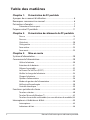 2
2
-
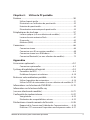 3
3
-
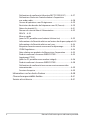 4
4
-
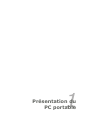 5
5
-
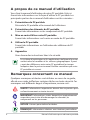 6
6
-
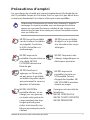 7
7
-
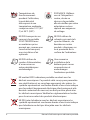 8
8
-
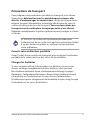 9
9
-
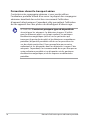 10
10
-
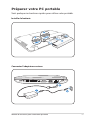 11
11
-
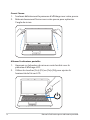 12
12
-
 13
13
-
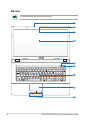 14
14
-
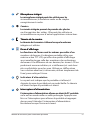 15
15
-
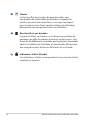 16
16
-
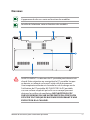 17
17
-
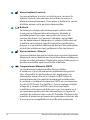 18
18
-
 19
19
-
 20
20
-
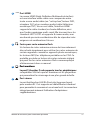 21
21
-
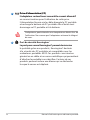 22
22
-
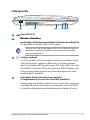 23
23
-
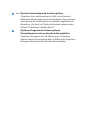 24
24
-
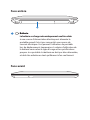 25
25
-
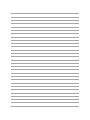 26
26
-
 27
27
-
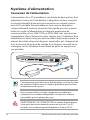 28
28
-
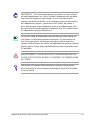 29
29
-
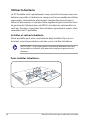 30
30
-
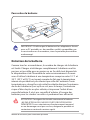 31
31
-
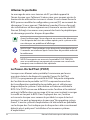 32
32
-
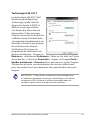 33
33
-
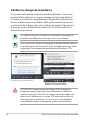 34
34
-
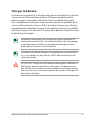 35
35
-
 36
36
-
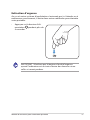 37
37
-
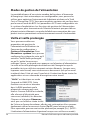 38
38
-
 39
39
-
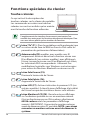 40
40
-
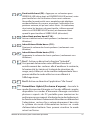 41
41
-
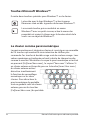 42
42
-
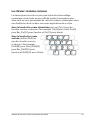 43
43
-
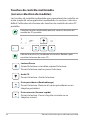 44
44
-
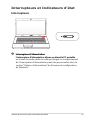 45
45
-
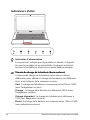 46
46
-
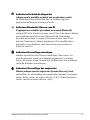 47
47
-
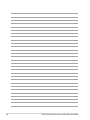 48
48
-
 49
49
-
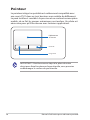 50
50
-
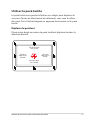 51
51
-
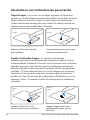 52
52
-
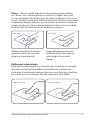 53
53
-
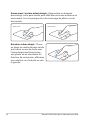 54
54
-
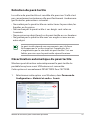 55
55
-
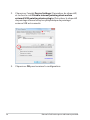 56
56
-
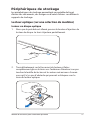 57
57
-
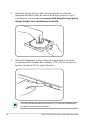 58
58
-
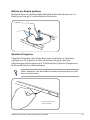 59
59
-
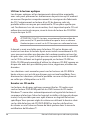 60
60
-
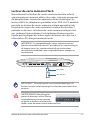 61
61
-
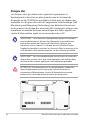 62
62
-
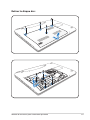 63
63
-
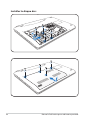 64
64
-
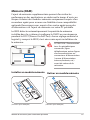 65
65
-
 66
66
-
 67
67
-
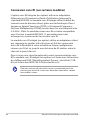 68
68
-
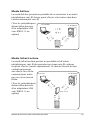 69
69
-
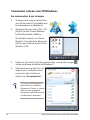 70
70
-
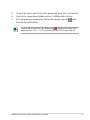 71
71
-
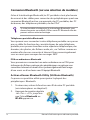 72
72
-
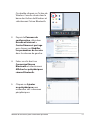 73
73
-
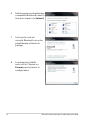 74
74
-
 75
75
-
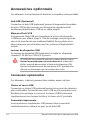 76
76
-
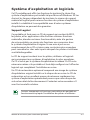 77
77
-
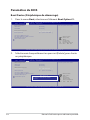 78
78
-
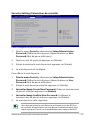 79
79
-
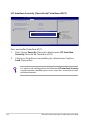 80
80
-
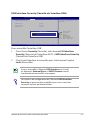 81
81
-
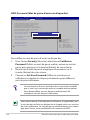 82
82
-
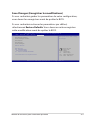 83
83
-
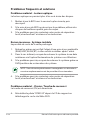 84
84
-
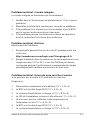 85
85
-
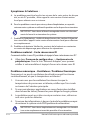 86
86
-
 87
87
-
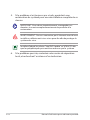 88
88
-
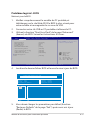 89
89
-
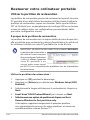 90
90
-
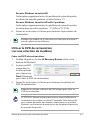 91
91
-
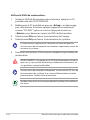 92
92
-
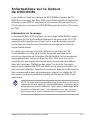 93
93
-
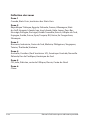 94
94
-
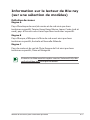 95
95
-
 96
96
-
 97
97
-
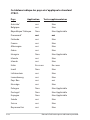 98
98
-
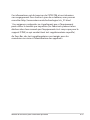 99
99
-
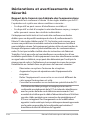 100
100
-
 101
101
-
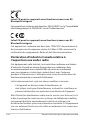 102
102
-
 103
103
-
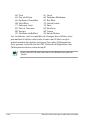 104
104
-
 105
105
-
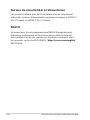 106
106
-
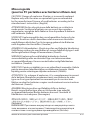 107
107
-
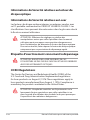 108
108
-
 109
109
-
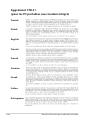 110
110
-
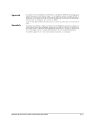 111
111
-
 112
112
-
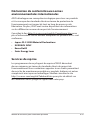 113
113
-
 114
114
-
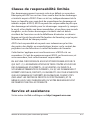 115
115
-
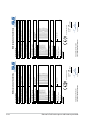 116
116
Asus EEEBOOK L200HA-FD0093TEEEBOOK L200HA-FD0095T Le manuel du propriétaire
- Catégorie
- Des cahiers
- Taper
- Le manuel du propriétaire
- Ce manuel convient également à
Documents connexes
-
Asus P45VA Manuel utilisateur
-
Asus S56CA-XO174H Manuel utilisateur
-
Asus K95VJ-YZ004HK95VJ-YZ084H Le manuel du propriétaire
-
Asus N56JR Manuel utilisateur
-
Asus PU500CA-XO002X Le manuel du propriétaire
-
Asus G73Sw Manuel utilisateur
-
Asus B23E Manuel utilisateur
-
Asus P84SG Manuel utilisateur
-
Asus R752LB-T4205T Le manuel du propriétaire
-
Asus Z92J Le manuel du propriétaire